A causa del ban attivo dallo scorso anno, Huawei non può più lavorare con Google e, quindi, non può accedere al sistema operativo Android nella versione "curata" dall'azienda americana con tutte le app del Play Store ed i servizi Google. I nuovi smartphone di Huawei degli ultimi mesi arrivano sul mercato con il sistema operativo Android 10 e con l'aggiunta dei nuovi Huawei Mobile Services (HMS), che sostituiscono i Google Play Services, e con lo store App Gallery, che sostituisce il Play Store.
Huawei ha lanciato diversi prodotti caratterizzati dall'assenza dei servizi Google. Tra i dispositivi che non hanno le app Google ed il Play Store troviamo, ad esempio, i top di gamma Huawei P40 e Huawei P40 Pro oltre a mid-range come il Huawei P40 Lite o il tablet Huawei MatePad Pro. Anche i recenti prodotti Android di Honor non hanno i servizi Google e devono affidarsi agli HMS ed allo store App Gallery.
In molti si chiedono se sia possibile installare le app Google su Huawei P40 o su di un altro smartphone della casa cinese che non ha i servizi Google. Negli ultimi mesi, la community di sviluppatori indipendenti e appassionati ha tentato, in vari modi, di risolvere questo problema mettendo a punto varie soluzioni per installare app e servizi Google su smartphone Huawei come il P40, il P40 Pro e il P40 Lite.
Il risultato di questi tentativi è una procedura manuale, abbastanza articolata, che prevede l'installazione di software specifico e di vari file APK. Grazie a questa procedura è possibile installare i servizi Google e il Play Store sul Huawei P40 e su altri smartphone della casa cinese che possono contare solo sui nuovi HMS e sull'App Gallery.
Oltre all'installazione manuale delle app Google, è possibile ricorrere a diverse altre alternative per arricchire il comparto software degli smartphone Huawei con HMS. Chi ha un dispositivo di questo tipo, o chi ne sta valutando l'acquisto, ha diverse opzioni a propria disposizione per poter utilizzare (quasi) tutte le app che normalmente utilizziamo su smartphone e tablet Android grazie al Play Store.
Indice dei contenuti
Premessa
L'installazione delle app Google su Huawei P40 e su altri smartphone Huawei che non hanno i servizi Google è una procedura non ufficiale, creata da sviluppatori indipendenti e la cui identità non è conosciuta né certificata da un'azienda che può essere ritenuta affidabile. Si tratta, quindi, di una procedura rischiosa sia per la sicurezza dei propri dati che per possibili malfunzionamenti che l'installazione di software di terze parti potrebbe causare allo smartphone.
Per poter utilizzare i servizi Google su Huawei P40, o su di un altro smartphone Huawei non certificato da Google, è necessario installare applicazioni di terze parti a cui dovrà essere fornito un accesso completo (con permessi d'amministratore) al proprio dispositivo. Tutti i test eseguiti su queste procedure non hanno evidenziato la presenza di software malevolo ma, non essendoci alcuna certificazione, non è possibile avere la certezza assoluta che i dati dell'utente non vengano utilizzati.
OutOfBit non si assume alcuna responsabilità riguardo qualsiasi tipo di problema legato alla procedura che permette l'installazione di app Google su smartphone Huawei. Tale procedura, infatti, viene riportata esclusivamente a scopo illustrativo. In generale, inoltre, si consiglia di non installare software proveniente da fonti non certificate in quanto potenzialmente pericoloso sia per l'integrità del dispositivo che per i propri dati personali.
Come installare App Google su smartphone Huawei

E' importante specificare che la procedura di installazione dei servizi Google si riferisce a smartphone Huawei con Android 10. Tra i modelli già disponibili sul mercato troviamo i top di gamma del 2020 come P40 e P40 Pro, il P40 Lite (sia in versione 4G che 5G), il P40 Lite E, il Mate Xs, il Mate 30 Pro e il tablet MatePad Pro.
Dispositivi come il Huawei P30 Pro, arrivato sul mercato nel 2019 con Android 9.0 Pie e con tutti i servizi Google ed il Play Store, non devono eseguire questa procedura in quanto hanno già tutte le app Google anche dopo l'aggiornamento ad Android 10 con la nuova versione della EMUI.
Ricordiamo, infatti, che gli smartphone Huawei e Honor che sono già stati certificati da Google (e quindi hanno i servizi Google ed il Play Store), nonostante il ban, continueranno a poter accedere a tutte le app dello store della casa americana ed ai Google Play Services. Ad esempio, un top di gamma come il P30 Pro, arrivato sul mercato con Android 9.0 Pie e poi aggiornato ad Android 10, continuerà a poter contare su tutti i servizi Google anche dopo l'aggiornamento ad Android 11.
Passaggi preliminari
Come prima cosa, per procedere con l'installazione di app Google su Huawei P40 è necessario scaricare questo file zip sul proprio PC. Completato il download (il file ha un peso di circa 150 MB) si dovranno estrarre i file inclusi. Nel archivio sono presenti due cartelle, una denominata Google Installation (con tutti i file apk necessari per l'installazione dei servizi Google e del Play Store) ed una Huawei che al suo interno include una cartella Backup.
Le due cartelle andranno poi copiate all'interno di una chiavetta USB che andrà collegata allo smartphone Huawei su cui si vuole installare le app Google. Per questa procedura, quindi, bisognerà utilizzare una chiavetta USB-C oppure una chiavetta USB con cavo OTG type-C. Effettuato il collegamento, dallo smartphone, sarà necessario andare in "Gestione File" e verificare che la chiavetta USB venga riconosciuta senza alcun problema.
Per il completamento dell'operazione è, inoltre, necessario che lo smartphone sia connesso ad Internet per tutta la procedura di installazione e che l'app Backup, già pre-installata sugli smartphone Huawei, sia aggiornata.
Procedura di installazione
A questo punto, è possibile passare all'installazione vera e propria. Per prima cosa, andiamo nelle Impostazioni del dispositivo e individuiamo la sezione Sistema & Aggiornamenti e poi l'opzione Backup & Ripristino. Nella nuova schermata, bisognerà selezionare Backup dei dati e, successivamente, Memoria esterna e ancora Memoria USB. A questo punto si dovrà selezionare il file caricato in precedenza sulla memoria USB e poi Ripristino (inserendo la password che viene indicata sullo schermo). Terminata la breve procedura, premi Ok e torna alla home screen facendo attenzione a chiudere tutte le app in background.
Tra le varie applicazioni installate sullo smartphone Huawei ci sarà ora una nuova app, caratterizzata da un'icona a sfondo bianco con una G di colore viola. A questo punto, aprire questa nuova app e selezionare Attiva e poi Consenti per poi tornare alla home screen e chiudere tutte le app attive in background. Successivamente, riaprire la nuova app premere il tasto blu in basso e lasciare l'applicazione attiva in background.
Installiamo le prime app in Google Installation
Effettuati tutti questi passaggi preliminari bisognerà, tornare in Gestione File ed individuare la memoria USB ancora collegata allo smartphone, selezionando la cartella Google Installation. In questa cartella ci sono nove applicazioni. In questa prima fase andranno installate le prime sei app, una dopo l'altra. I file apk sono numerati e basterà seguire la numerazione progressiva per il completamento corretto della procedura.
Completata la fase di installazione sarà possibile inserire il proprio account Google all'interno delle impostazioni dell'Huawei P40. Per completare questa procedura andiamo ancora una volta in Impostazioni e scegliamo l'opzione Utenti e account. Nella nuova finestra bisognerà selezionare Aggiungi un account.
Tra le voci presenti, se l'installazione delle app precedenti sarà andata a buon fine, comparirà anche l'opzione Google. Selezioniamo tale opzione per accedere al Google Account Manager, scegliendo di aggiungere un account esistente. Dopo alcuni secondi di attesa (nei quali apparirà la schermata "Preparazione...") si potranno inserire i dati dell'account Google.
E' consigliabile, in questa fase, inserire un solo account Google. Questa procedura, infatti, può generare problemi inserendo più account Google sullo smartphone. Da notare, inoltre, che, successivamente, non sarà possibile cambiare account o aggiungerne di nuovi (bisognerà ricominciare da zero la procedura di installazione per inserire un nuovo account Google).
Una volta completata questa procedura, l'account Google comparirà tra gli account salvati all'interno del proprio smartphone. In caso di errore o se l'account non compare nell'elenco sarà necessario ripetere i passaggi precedenti. Se l'account Google viene visualizzato correttamente, invece, si potrà proseguire.
Come installare Google Services Framework, Play Store e Device ID
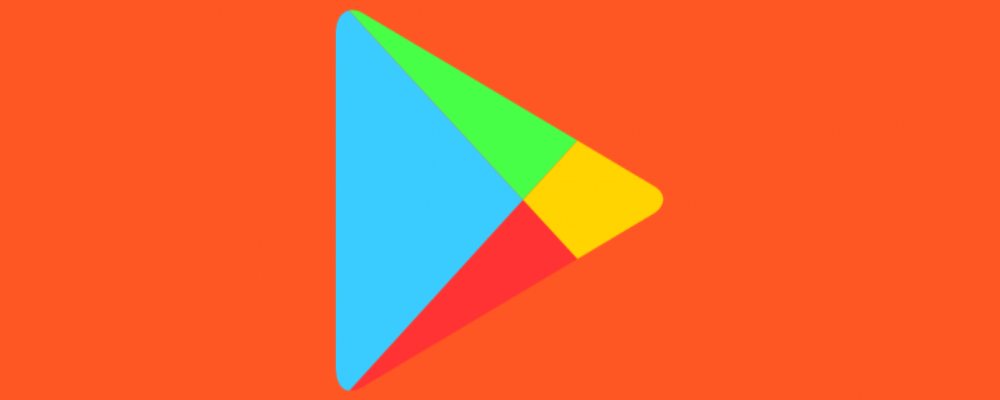
A questo punto, torniamo nella cartella Google Installation per completare l'installazione della settima applicazione, denominata Google Services Framework. Terminata l'installazione bisognerà attendere qualche minuto. Durante questa fase, lo smartphone effettuerà degli aggiornamenti riportando, in alcuni casi, dei messaggi di errore.
Completato anche questo passaggio, tra le applicazioni, comparirà anche il Play Store. Nel caso in cui non sia possibile accedere allo store di Google potrebbe essere necessario riavviare lo smartphone e/o chiudere e riaprire l'applicazione più volte. Se, invece, l'accesso viene eseguito correttamente, si potrà passare al passaggio successivo.
A questo punto, dal Play Store si può procedere con l'installazione dell'applicazione Device ID by VTechSevi. Aprendo quest'applicazione è possibile individuare il codice del Google Services Framework (GSF). Il passaggio successivo prevede la chiusura di tutte le app in memoria per poi andare in Impostazioni -> App scegliendo poi l'opzione App. Cliccando sull'icona con i tre puntini bisognerà attivare l'opzione Mostra i processi di sistema.
A questo punto, scegliere Google Play Services e selezionare prima Termina e poi Disinstalla. Completata l'operazione, liberare nuovamente la memoria dello smartphone e andare in Gestione File per installare l'ottava applicazione della cartella Google Installation. Completata l'operazione, tornare nell'elenco delle app dalle Impostazioni e individuare Google Services Framework, andare in Memoria e premere le opzioni Cancella Cache e Cancella Dati.
Dopo questi passaggi, l'app Device ID non includerà più alcun informazione relativa al codice Google Services Framework (GSF). Per "forzare" la rigenerazione di questo codice è necessario accedere al Play Store e, successivamente, chiudere in modo forzato l'applicazione. Questo passaggio può richiedere diversi tentativi.
Gli ultimi passaggi
Una volta che l'app Device ID tornerà a mostrare il codice relativo al GSF, il telefono non dovrebbe dare più messaggi d'errore. A questo punto bisogna disinstallare nuovamente Google Play Services dalle Impostazioni (ripetendo la procedura effettuata in precedenza) per poi andare in Gestione File ed installare la nona applicazione della cartella Google Installation, una nuova versione di Google Play Services.
Completata anche quest'ultima installazione, la procedura per installare le app Google su Huawei P40 sarà completa. Il telefono non dovrebbe dare più messaggi d'errore e il Play Store dovrebbe essere accessibile in modo completo, con la possibilità di scaricare normalmente tutte le app già installate.
Per essere certi che tutto sia andato a buon fine, è consigliabile andare nel Play Store e scaricare qualche app di Google. Le varie applicazioni, una volta completata tutta la procedura, dovrebbero funzionare correttamente. Riavviando lo smartphone, inoltre, comparirà sempre un messaggio di errore che dovrebbe essere l'unico messaggio di questo tipo con cui l'utente dovrà fare i conti per utilizzare le app Google su Huawei P40.
Cosa fare in caso di problemi
La procedura indicata per installare le app Google su Huawei P40 o su altri smartphone Huawei che non hanno i servizi Google può registrare diverse problematiche.
Trattandosi di una procedura non ufficiale, non esiste un servizio di supporto da parte di Huawei o di qualsiasi altra azienda. Chi decide di tentare con l'installazione manuale delle app Google su di uno smartphone Huawei deve, quindi, mettere in conto l'insorgere di possibili problemi. C'è anche da considerare che ogni smartphone può reagire in modo diverso alla procedura! I dispositivi Huawei e Honor che non hanno servizi Google sono diversi e continueranno ad aumentare nel corso dei prossimi mesi.
In generale, possiamo identificare due diverse problematiche legate alla procedura per installare app Google su smartphone Huawei. Nel primo caso, la procedura non va a buon fine, incontrando un ostacolo prima del suo completamento. Ad esempio, è possibile che non compaia l'icona del Play Store tra le app dello smartphone. In questo caso, è consigliabile ricominciare da zero l'installazione, resettando lo smartphone.
Se, invece, al termine della procedura continuano ad arrivare notifiche di errore è possibile provare una re-installazione parziale andando ad eliminare manualmente, in sequenza, Google Play Services, Goolge Play Store e Google Services Framework (dalla sezione app delle Impostazioni, selezionando prima Termina e poi Disinstalla). Successivamente, bisognerà reinstallare le app tramite i file APK della cartella Google Installation (file numero 3, 4 e 7). A questo punto sarà possibile tentare di rieseguire la procedura partendo dal passaggio successivo all'installazione del file numero 7 illustrato in precedenza.
Alternative all'installazione delle app Google
Installare le app Google su smartphone Huawei come il P40 o il P40 Pro, ovvero su tutti i dispositivi della casa cinese che non sono stati certificati da Google, è possibile ma è una procedura lunga (per utenti "esperti") e prevede l'installazione di software di provenienza ignota.
Chi ha acquistato, o prevede di acquistare, uno smartphone Huawei con HMS e AppGallery può sfruttare alcune alternative per arricchire il software del suo smartphone in modo "sicuro" e senza effettuare procedure contorte come quella illustrata in precedenza. Bisogna sottolineare, inoltre, che molte app Google presentano diverse alternative più che sufficienti su AppGallery o via browser web.
Per arricchire il comparto software e le app di uno smartphone Huawei come, ad esempio, il P40 è possibile:
- Sfruttare i servizi Google tramite web app; applicazioni come YouTube o Google Foto sono facilmente accessibili dal proprio browser web e puoi creare una scorciatoia nella home screen per semplificare l'accesso a questi servizi non disponibili su AppGallery
- Usare le alternative presenti su AppGallery. Ad esempio, è possibile rimpiazzare l'app di Gmail con l'app Email preinstallata. Oppure c'è il nuovo servizio di streaming musicale Huawei Music, così come sono presenti varie alternative per sostituire Google Maps
- Utilizzare store alternativi come:
- Amazon App Store (da questo link) che permette di installare diverse applicazioni come Twitter o Instagram oltre a tutte le app Amazon
- APKPure (da questo link) per accedere ad un nutrito catalogo di file APK di varie app non disponibili su AppGallery
- TrovApp, applicazione scaricabile da AppGallery, che permette di rintracciare, rapidamente, lo store esterno da cui scaricare l'app di cui si ha bisogno
- Installare applicazioni, come WhatsApp, sfruttando il file APK disponibile sui vari siti ufficiali
Conclusioni
Al momento, lo store AppGallery presenta ancora diverse lacune che non possono essere colmate, in modo completo, dalle alternative attualmente disponibili. Molti servizi di mobile banking, ad esempio, non sono disponibili via browser e non hanno ancora un'app su AppGallery. Le web app, inoltre, per quanto comode in alcuni casi offrono spesso alcune limitazioni significative rispetto alle app che normalmente vengono scaricate dal Play Store.
Prima di acquistare uno smartphone con HMS (e senza GMS) è, quindi, necessario valutare, con molta attenzione le possibili limitazioni software presenti. Huawei deve fare ancora diversi passi in avanti per colmare il gap tra il suo store AppGallery e il Play Store. La strada intrapresa è sicuramente buona (come confermano anche i test sulle prestazioni degli smartphone con HMS) ma, inevitabilmente, è ancora molto lunga.


